电脑上的文件怎么自动备份?任何电脑都不能一直使用,造成电脑不能使用的原因有很多种,例如时间久了之后的硬件老化,或者电脑中病毒之后系统崩溃,这些都是我们都不愿意看到的结果,这些问题的发生都会导致电脑中文件的丢失,文件丢失很可怕,轻则影响我们的正常工作,重则可能会造成非常大的经济损失。防止电脑文件丢失的方法其实也非常的简单,那就是文件备份,将一些重要的文件备份到其它地方,就电脑无法使用也不用太过但是文件安全。
所以今天小编为大家带来了电脑文件自动备份的操作方法,为什么要介绍这个呢?因为文件自动备份使用起来非常的方便,不需要我们每次备份的时候都手动进行复制粘贴,非常适合平时比较忙的上班族使用,具体的自动备份步骤请大家往下看吧。
使用的备份工具:优速文件备份大师
文件自动备份实现教程:
第1,打开电脑上的“优速文件备份大师”软件工具,需要我们提前将它安装好,打开之后点击左上角的蓝色按键,会弹出窗口创建备份任务。

第2,创建备份任务,先设置备份目录,添加电脑上需要备份的文件夹(需要备份的文件保存在里面);中间选择文件备份的同步方式;右边设置备份目标,也就是确定文件备份到哪里,支持备份到硬盘、U盘、移动硬盘、百度网盘等。
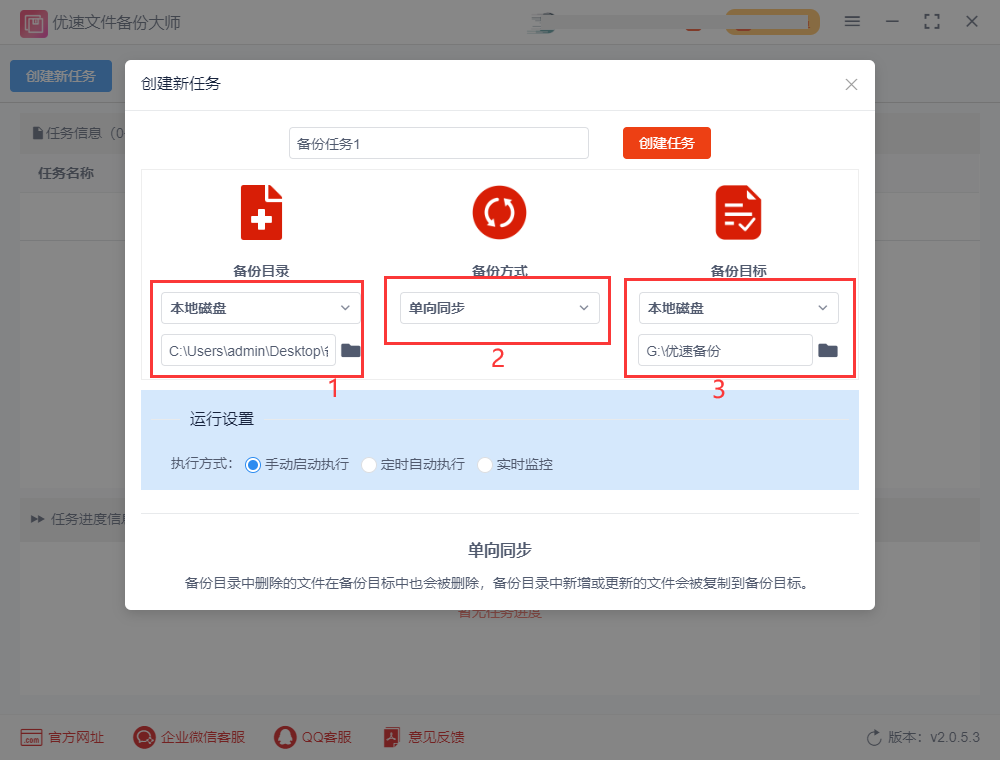
第3,设置备份任务的执行方式,因为要实现自动备份,所以选择“定时自动执行”或者“实时监控”(实时监控就是实时备份的意思,当有新的文件增加或者更新时,就立即启动备份)。然后点击【创建任务】按钮,回到软件主界面。

第4,在软件主界面上可以看到所有的备份任务,点击备份任务右边的“开始”图标按钮,这样就启动备份了,剩下的事情就交给软件来完成吧。
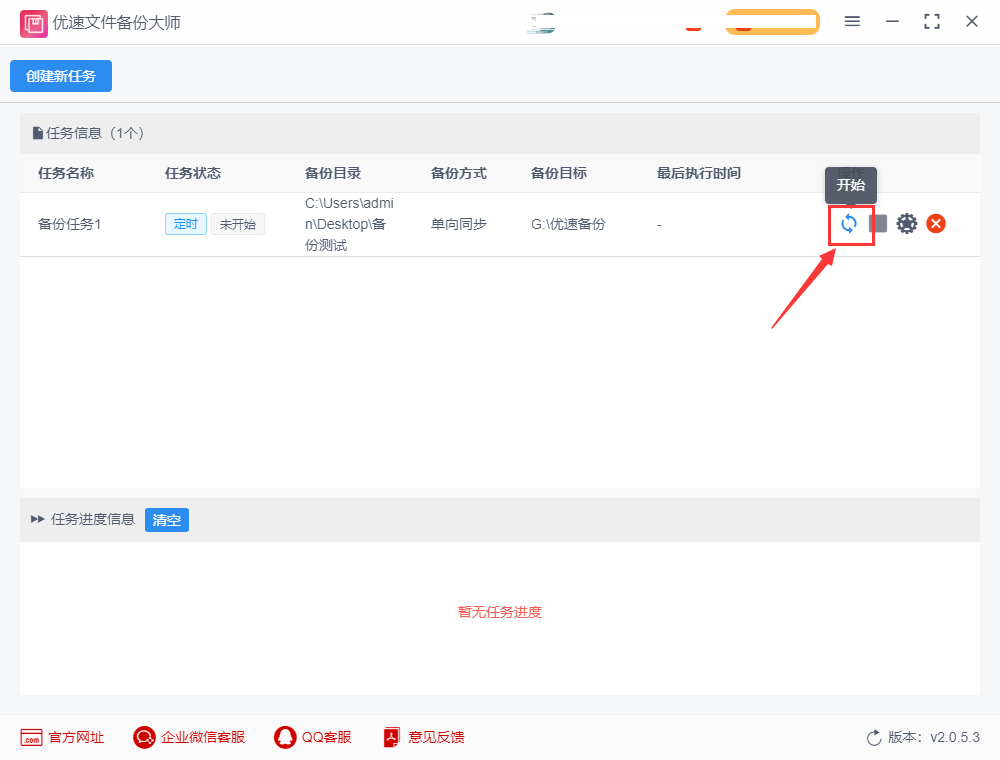
第5,当下面的进度信息栏显示的结果为“完成”时,说明文件备份完成。因为要实现自动备份,所以不要关闭软件,软件就会自动将新增或者更新的文件进行自动备份。
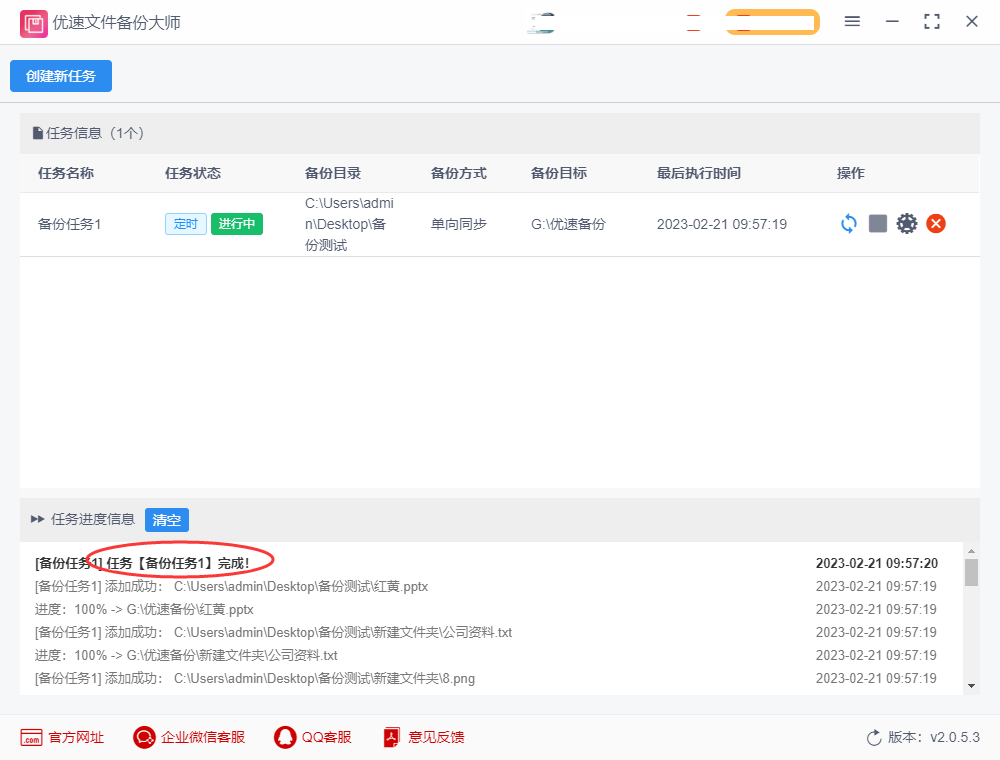
好了,关于“电脑上的文件怎么自动备份?”这个问题的结果就介绍到这里了,相信大家都能将步骤学会,文件备份这项操作每个人都不应该忽略,尤其是用来办公的电脑。大家可以按照上面的几个步骤操作一遍,如果觉得方法还不错,记得点赞支持一下哦~~~





















 2141
2141

 被折叠的 条评论
为什么被折叠?
被折叠的 条评论
为什么被折叠?








